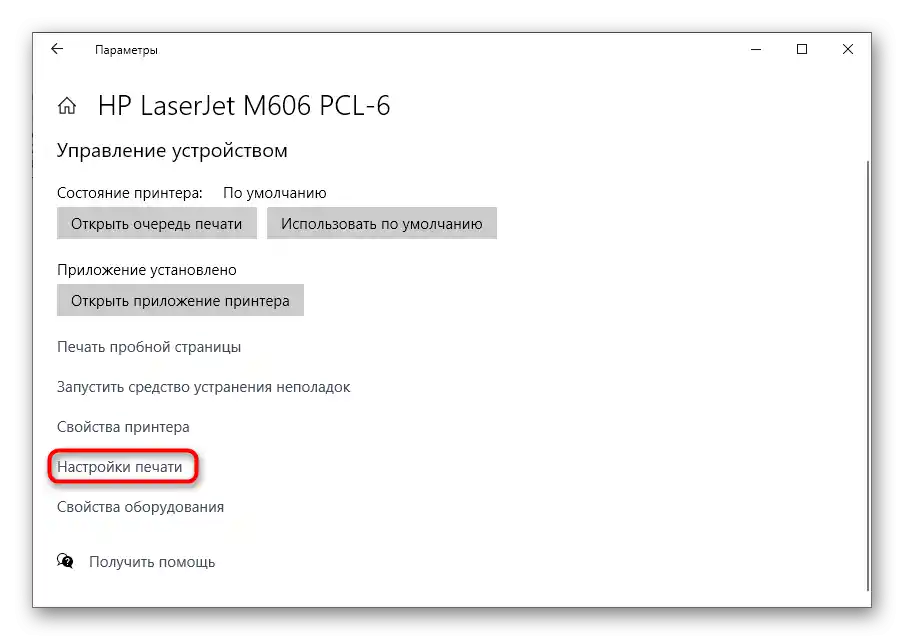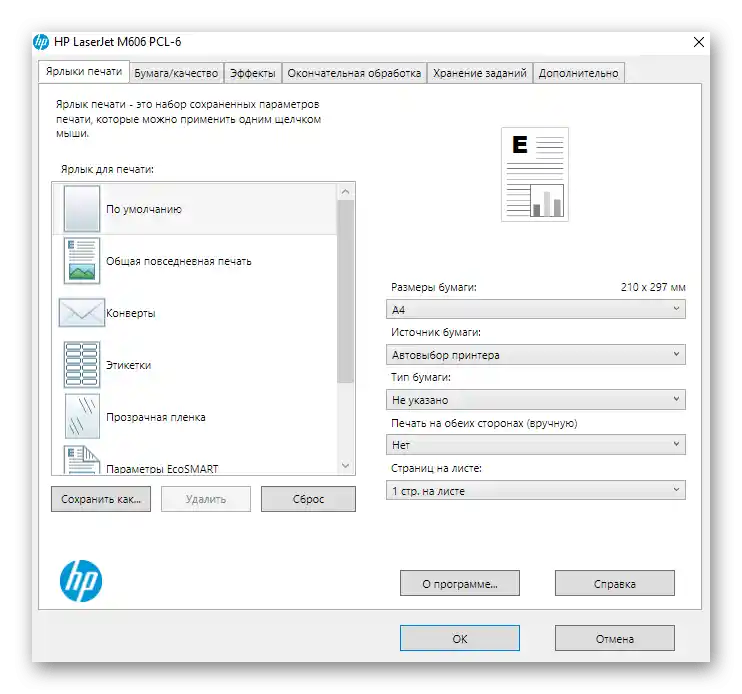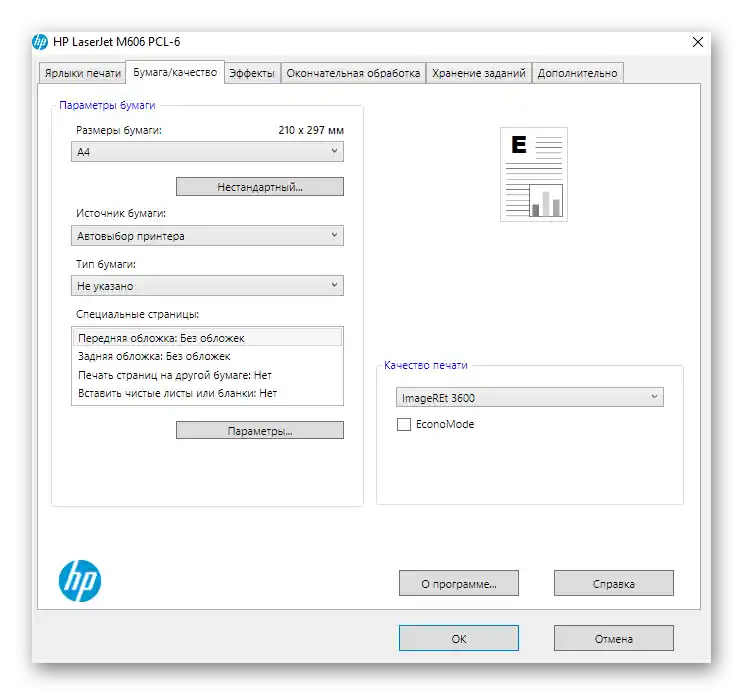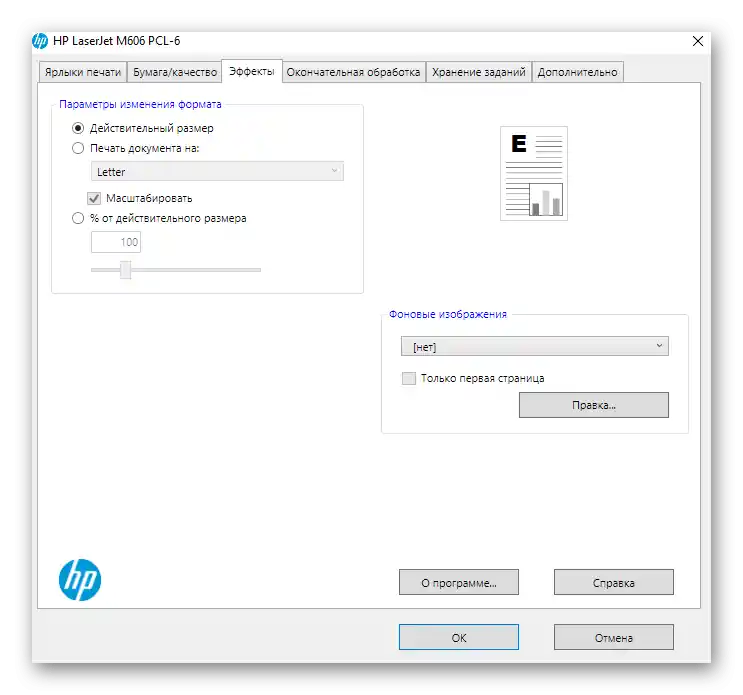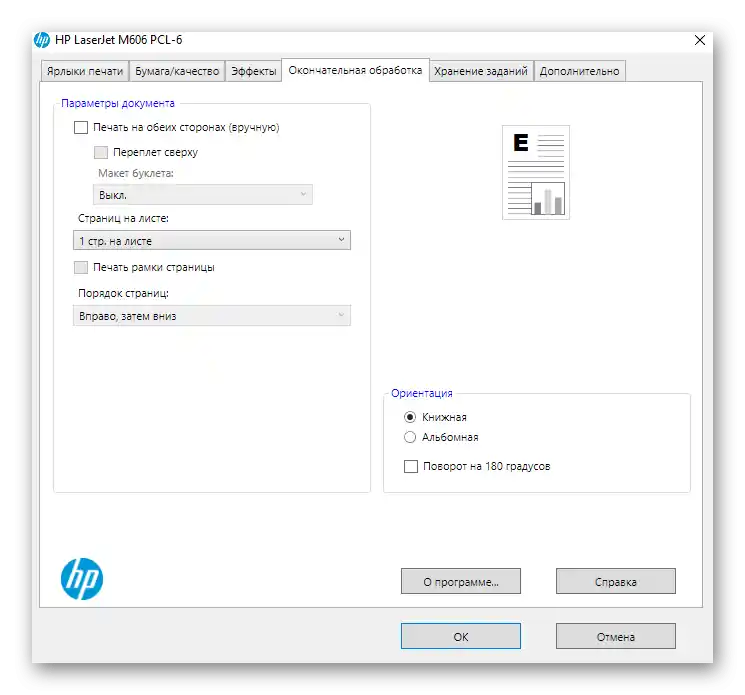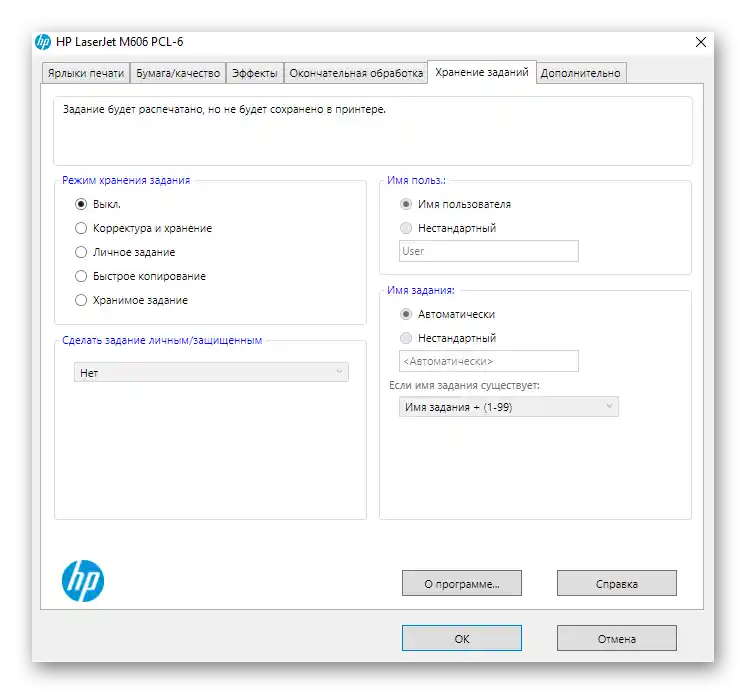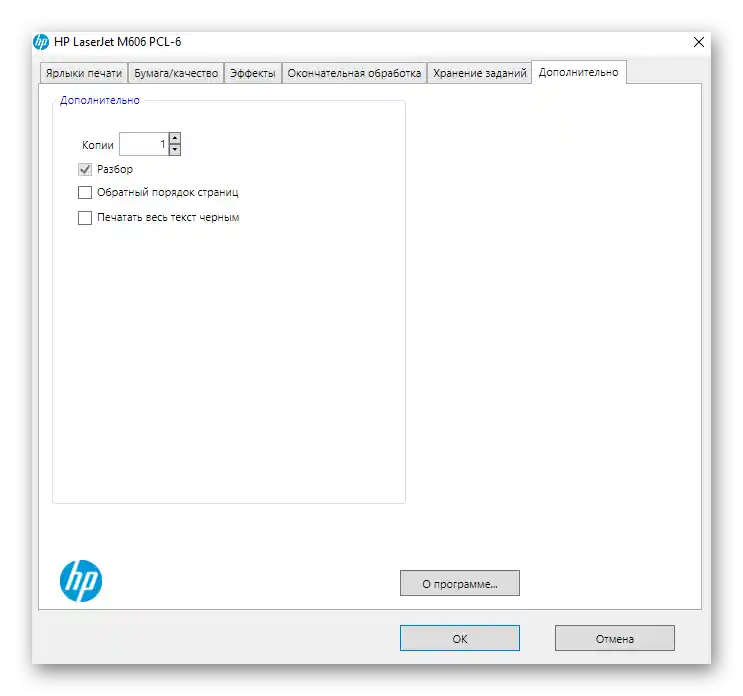Sadržaj:
Korak 1: Povezivanje uređaja s računalom
Proces postavljanja podijeljen je na nekoliko faza, od kojih prva podrazumijeva povezivanje s računalom, jer bez uspostavljanja veze nije moguće izvršiti daljnje radnje. Za to će biti potrebno uložiti minimalne napore, raspakirajući sam uređaj i povezavši sve kabele. Međutim, oni koji to nikada prije nisu radili mogli bi naići na poteškoće, stoga preporučujemo da se za bolje razumijevanje upoznate s posebnim tematskim vodičem na sljedećem linku.
Više informacija: Povezivanje pisača s računalom s Windows

Složeniji zadatak je povezivanje mrežnog pisača, koji također može biti model od HP-a. Tada će dodatno biti potrebno promijeniti neke postavke operativnog sustava i provjeriti funkcioniranje perifernog uređaja. Za to također predlažemo da pročitate detaljne upute klikom na sljedeći naslov.
Više informacija: Povezivanje mrežnog pisača u Windows
Korak 2: Instalacija upravljačkih programa
Sljedeća faza, bez koje se također ne može, je instalacija upravljačkih programa. Pomoću njih ne samo da se omogućuje ispis, već se i kasnije vrše promjene postavki pisača. Na našoj web stranici postoje materijali posvećeni instalaciji upravljačkih programa za različite modele pisača od HP-a, a možete koristiti pretraživanje tako da u okvir upišete naziv modela.Ako niste uspjeli pronaći upute, obratite pažnju na opći vodič.
Detaljnije: Instalacija upravljačkih programa za pisač
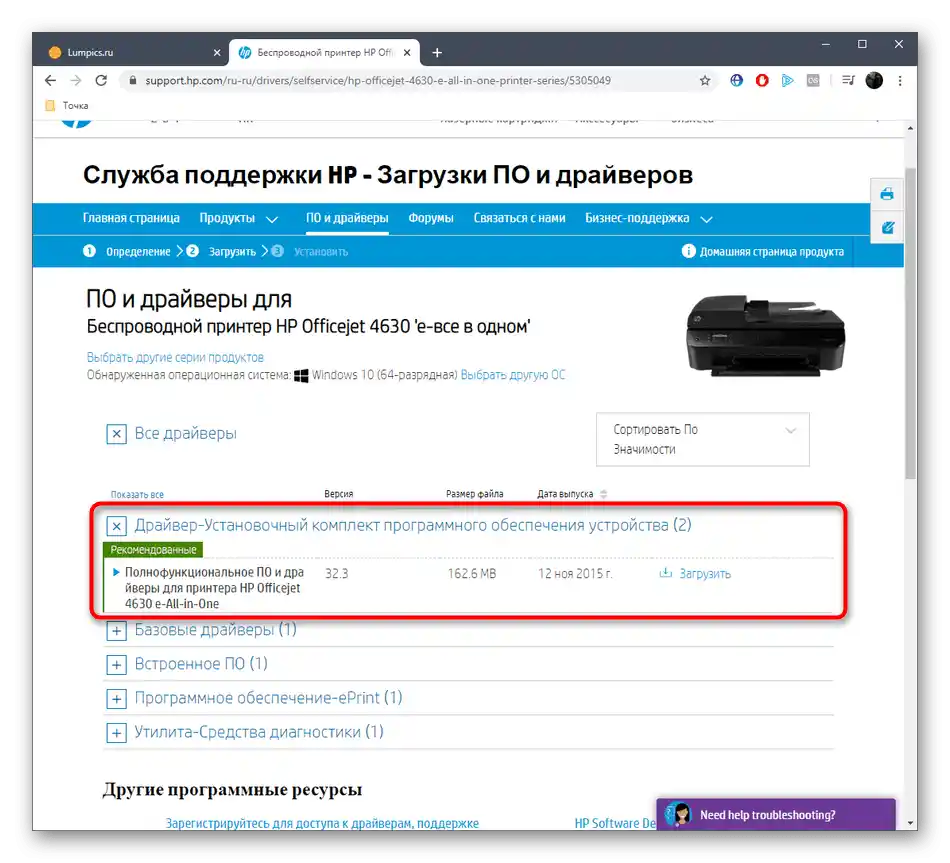
Korak 3: Postavljanje pisača kao zadane jedinice
Jedan od koraka u postavljanju je postavljanje pisača kao zadane jedinice, što će omogućiti odmah ispisivanje dokumenata, a pri odabiru određene verzije, ako je više njih istovremeno povezano, ona će uvijek biti prikazana na vrhu.
- Za to otvorite izbornik "Start" i idite na "Postavke".
- U njemu kliknite na odjeljak "Uređaji".
- Kroz lijevu traku idite na kategoriju "Pisači i skeneri".
- Pronađite tamo korišteni model uređaja i kliknite na njega mišem.
- Pojavit će se izbornik za odabir, iz kojeg trebate "Upravljanje".
- Kliknite na gumb "Postavi kao zadani" i pričekajte da se pojavi obavijest da je ovaj pisač sada postavljen kao glavni. O tome svjedoči i redak "Status pisača".
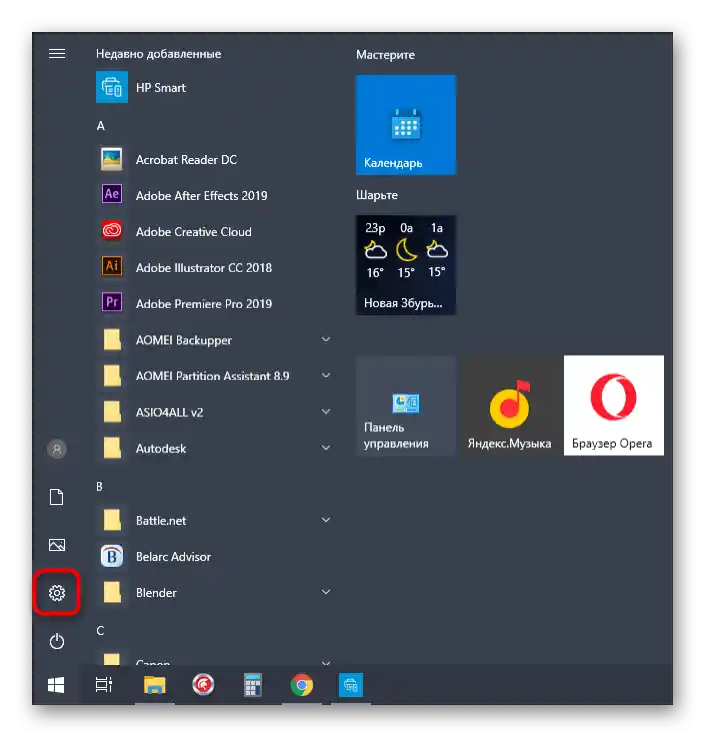
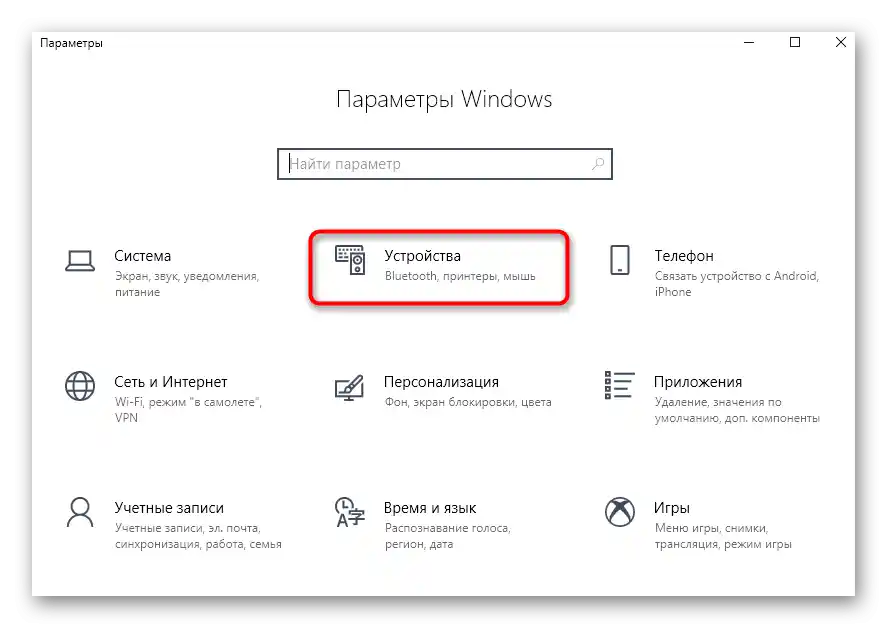
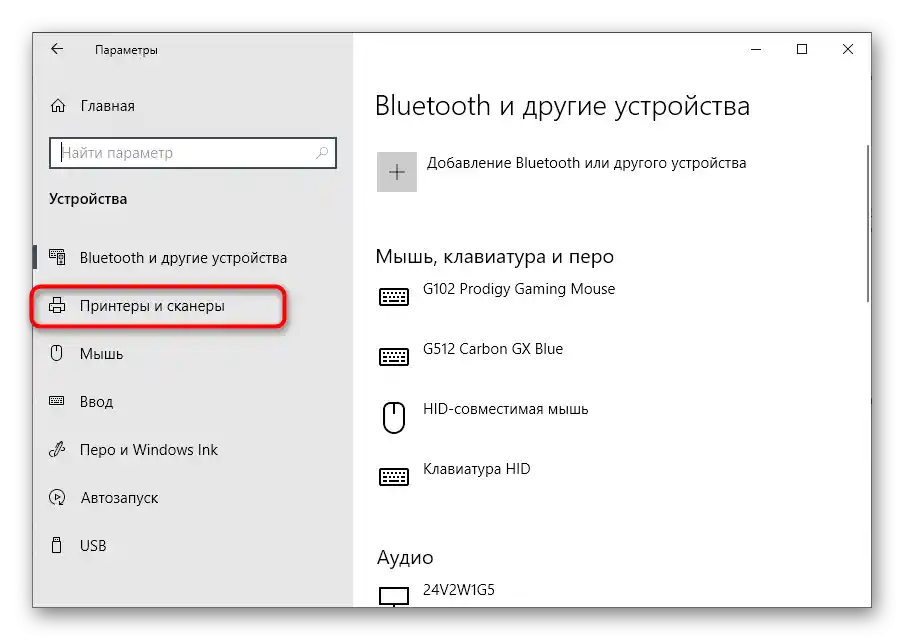
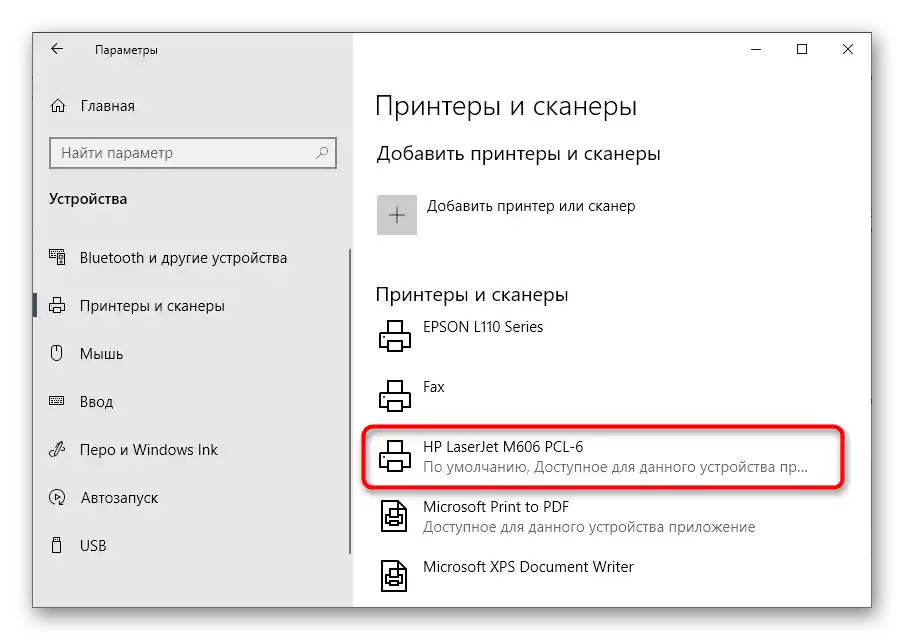
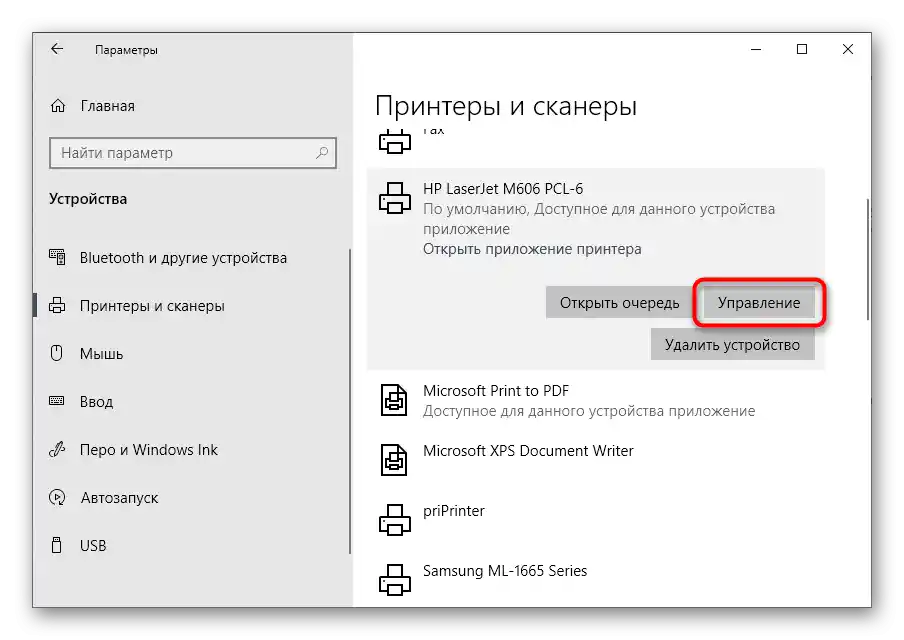
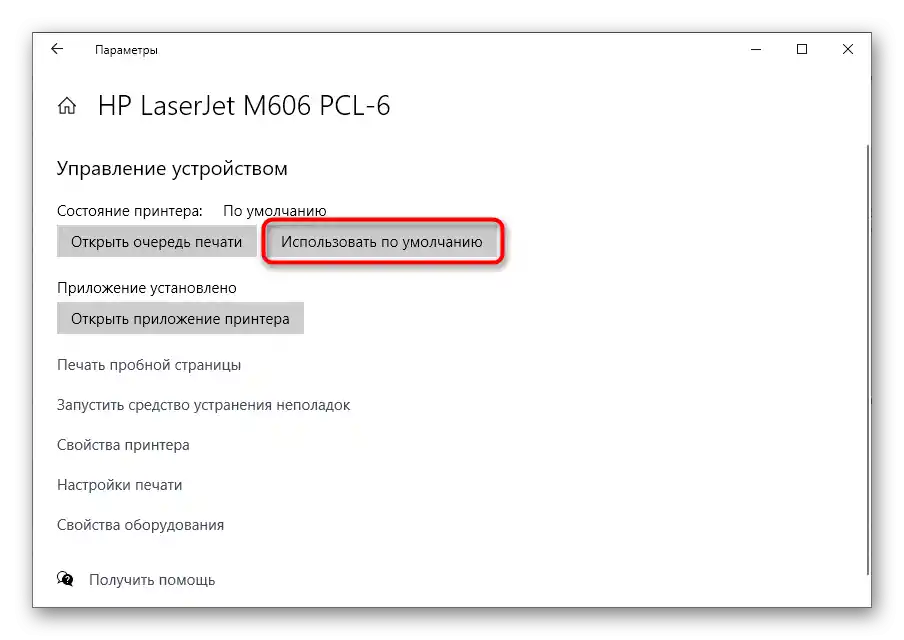
Ako zatreba, vratite se u isti izbornik i postavite drugi uređaj kao glavni pisač — u tom pogledu nema nikakvih ograničenja i postavke su dostupne u bilo kojem trenutku.
Korak 4: Korištenje aplikacije proizvođača
Za napredne modele pisača i višenamjenskih uređaja od HP-a, proizvođač nudi aplikaciju koja se automatski instalira u Windows 10. Ona omogućuje povezivanje samog uređaja, pokretanje ispisa s njega, kao i izvršavanje osnovnih postavki. Razmotrimo osnovne radnje dostupne u ovoj aplikaciji.
- U istom odjeljku izbornika "Postavke" idite na upravljanje pisačem.
- Pokrenite aplikaciju odatle, ako je podržana i instalirana.U slučaju njegovog odsustva preskočite ovu uputu i upoznajte se s sljedećom.
- U samoj aplikaciji potvrdite licencni ugovor za početak korištenja.
- Ako printer nedostaje, dodajte ga ručno.
- Trebalo bi biti povezano s računalom, nakon čega će se odmah prikazati na popisu, gdje treba kliknuti lijevom tipkom miša na njegovu sliku.
- Pojavit će se osnovni elementi upravljanja uređajem, preko kojih treba preći u postavke.
- U ovom bloku možete pratiti njegovo stanje, kao i pokrenuti ugrađeni alat za rješavanje problema, koji će pomoći u rješavanju većine često susretanih problema.
- Pređite u odjeljak "Postavke", broj opcija u kojem ovisi o korištenom modelu. Negdje je dostupna promjena formata papira ili boje za ispis, dok u nekim modelima opcije konfiguracije uopće ne postoje.
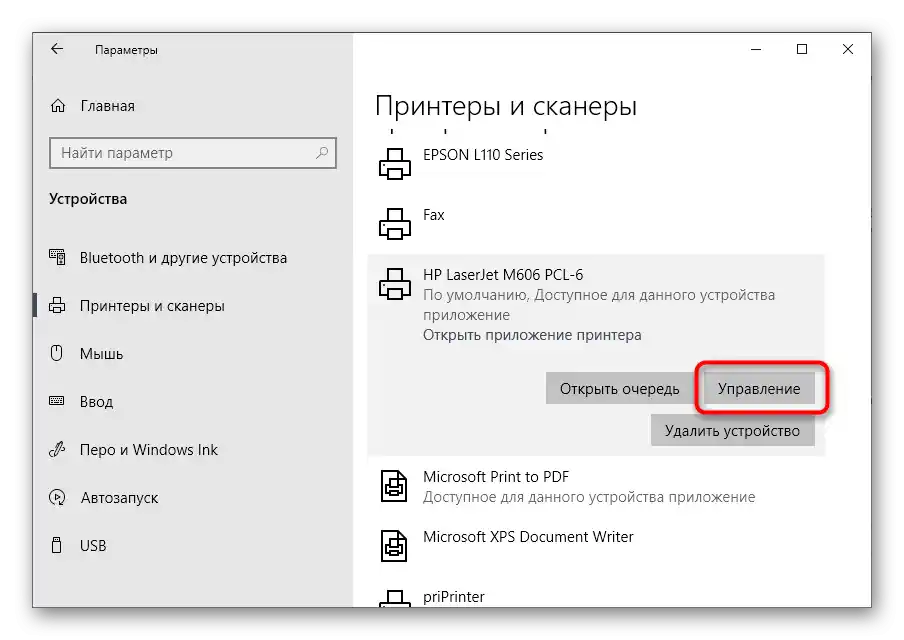
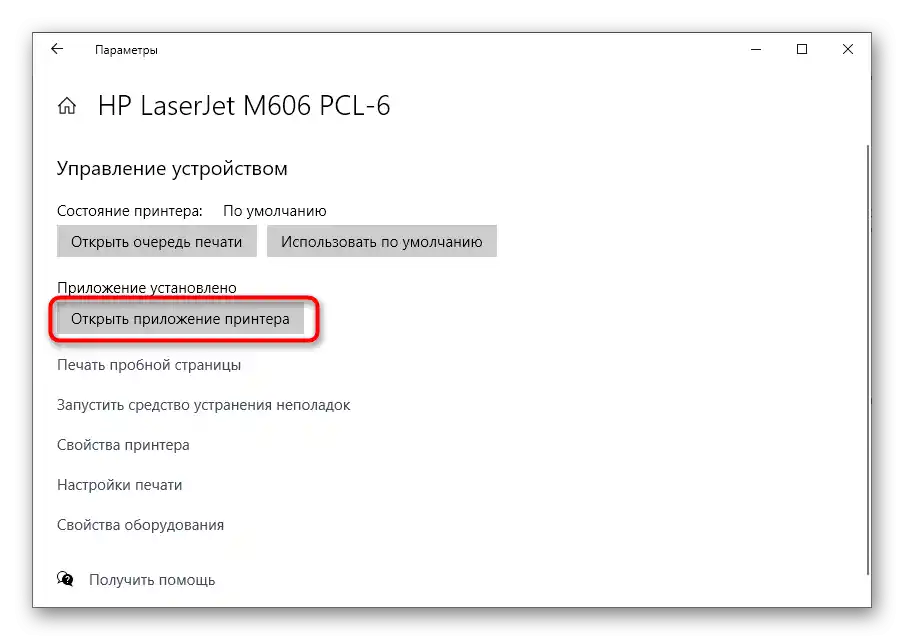
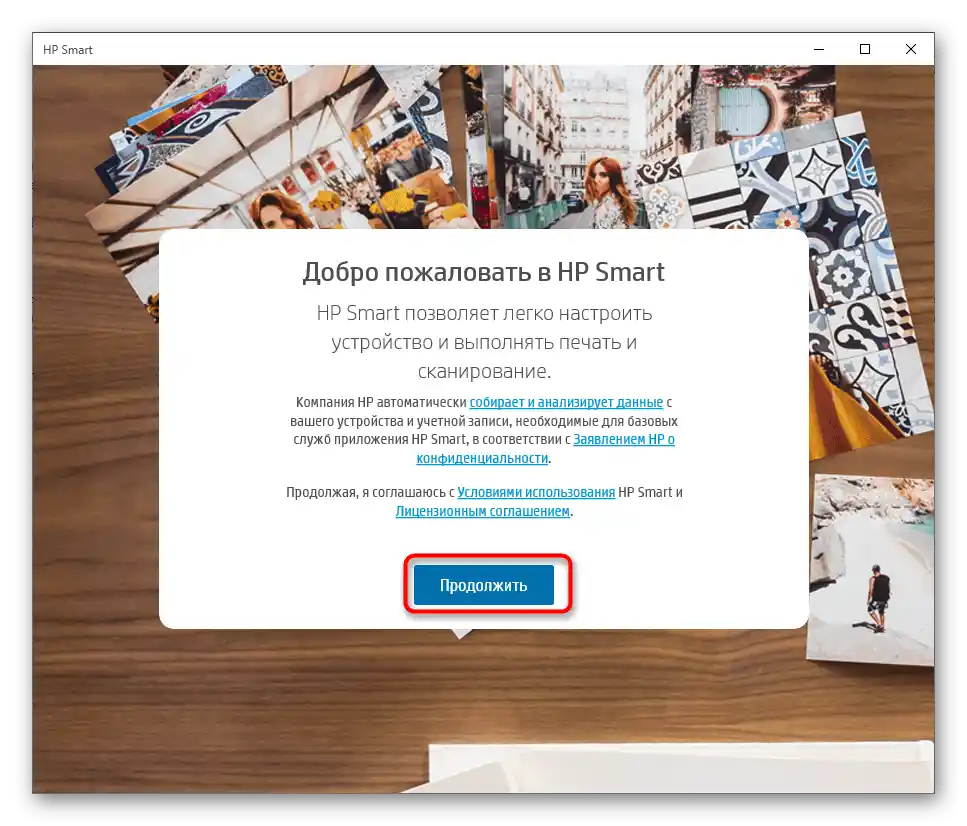
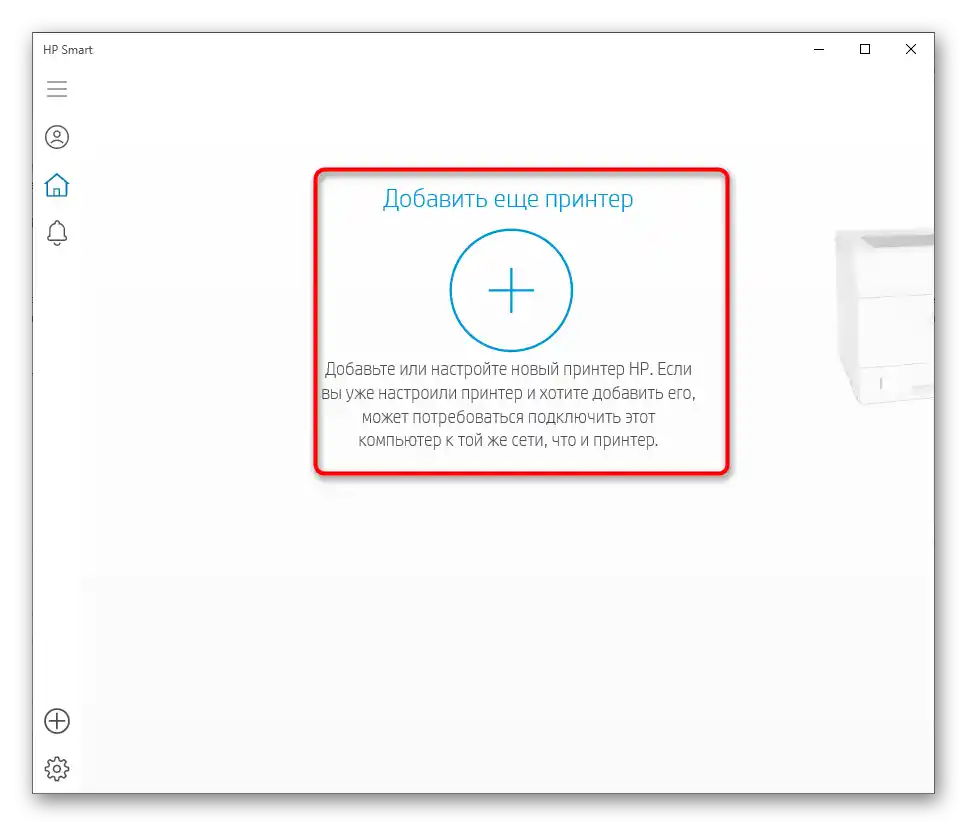
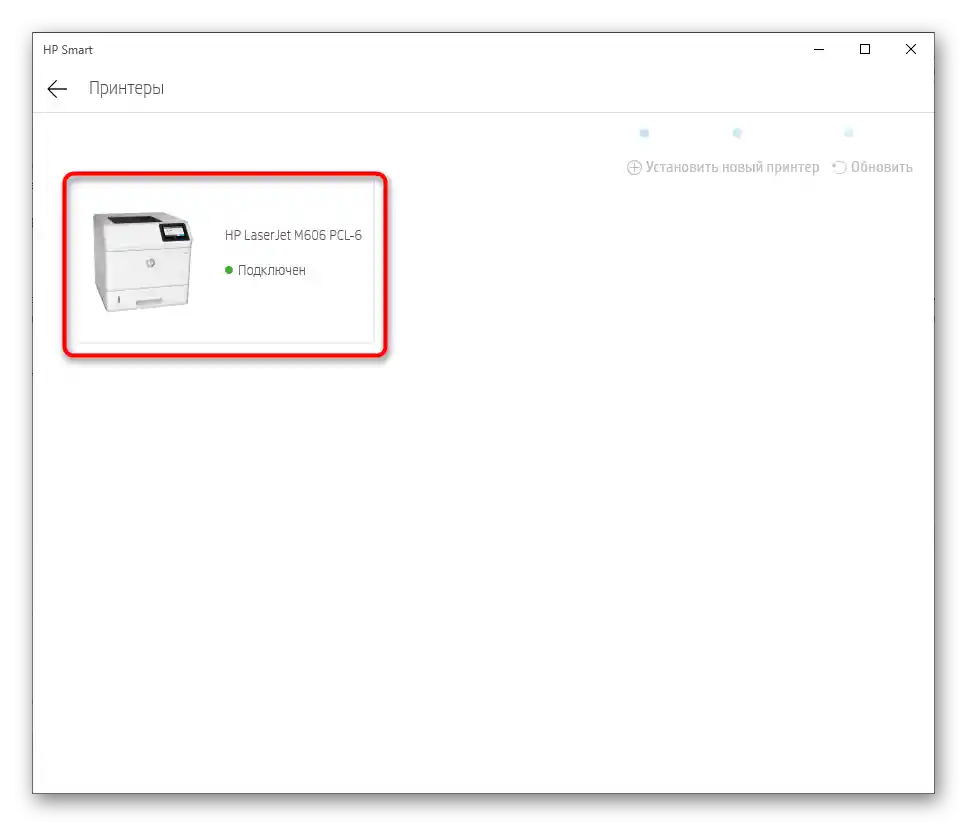
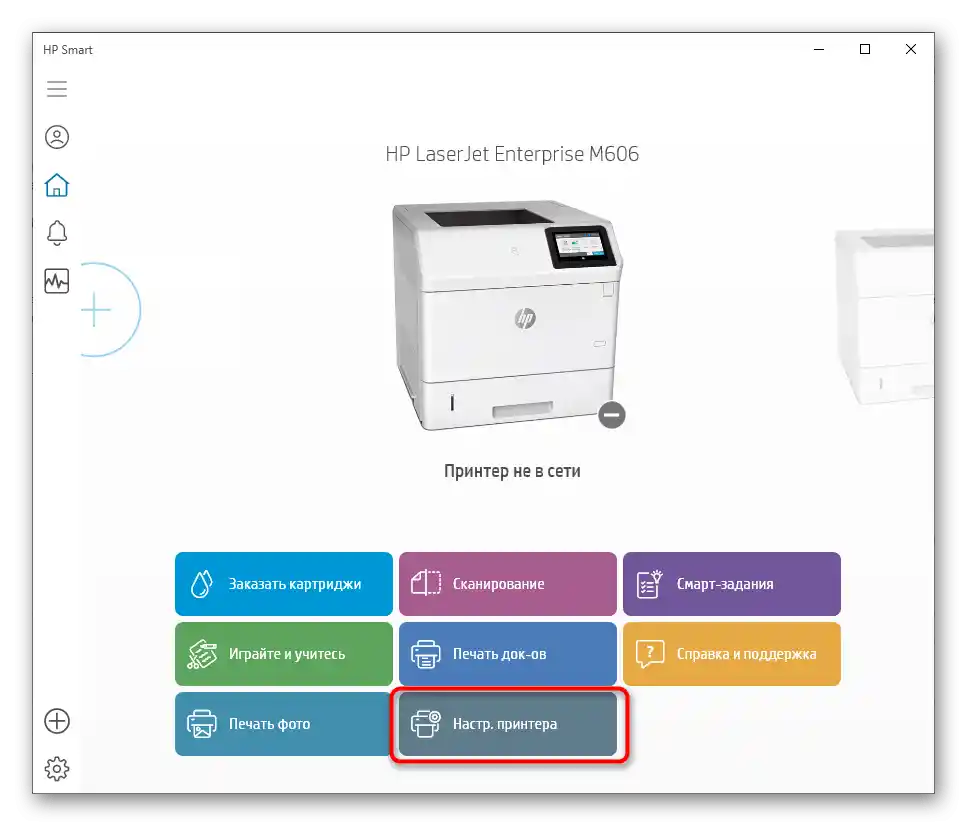
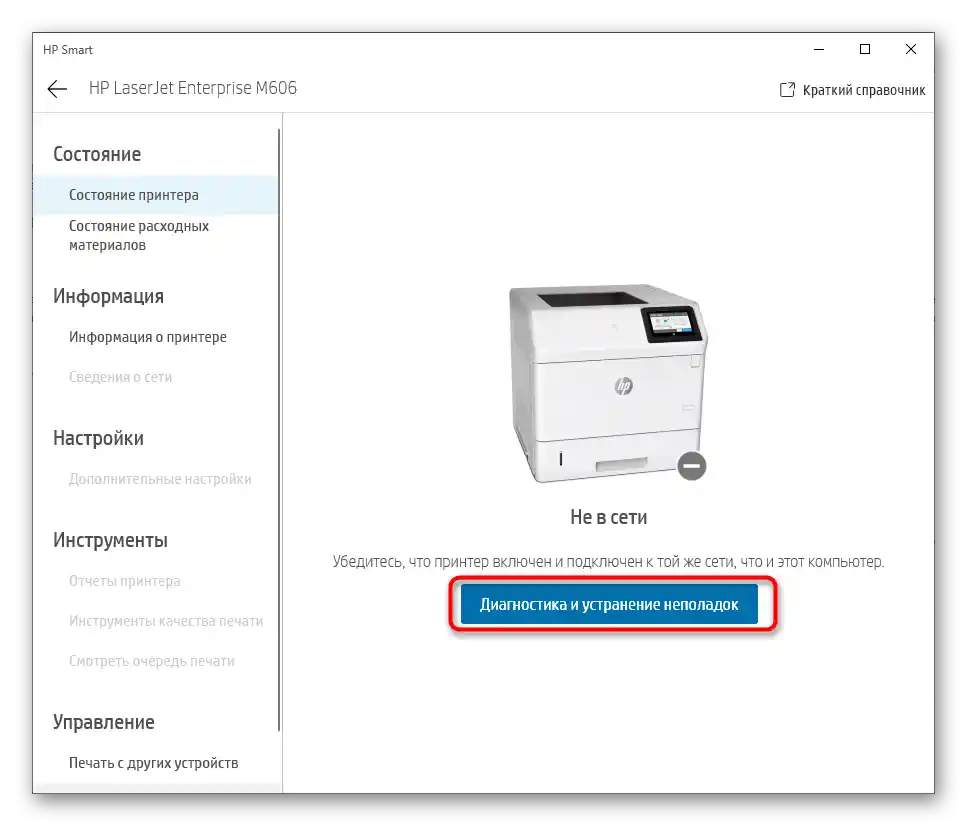
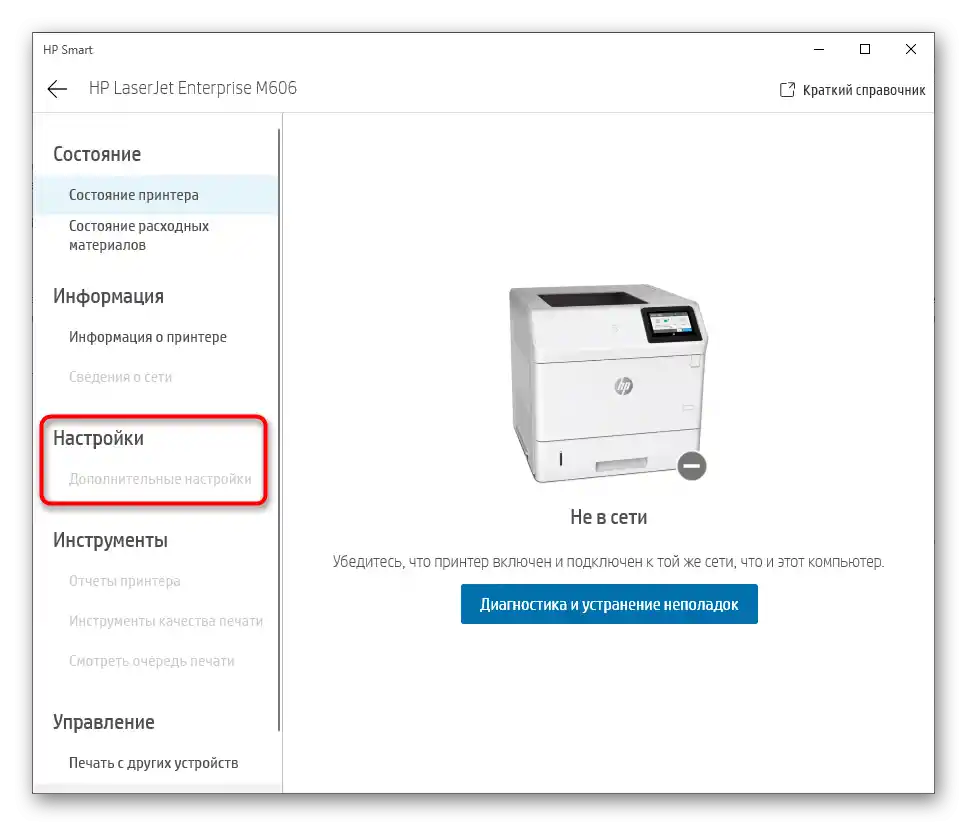
Korak 5: Korištenje izbornika "Postavke ispisa"
Odjeljak "Postavke ispisa" dostupan je za svaki printer, ali točne opcije izravno ovise o proizvođačima periferije. Za HP printere karakteristične su nekoliko standardnih postavki, o kojima će biti riječi dalje.
- U izborniku upravljanja uređajem kliknite na klikabilni natpis "Postavke ispisa".
- Prva kartica se zove "Oznake ispisa" i odgovara za promjenu standardnih parametara rada s određenim formatom tiskane produkcije. To mogu biti omotnice, razne etikete, prozirna folija ili drugi projekti, a primjena predložaka omogućit će izbjegavanje ručnog podešavanja prije ispisa.
- Ako koristite nestandardnu veličinu papira ili preferirate nižu kvalitetu radi uštede tinte, na kartici "Papir/kvaliteta" pronaći ćete sve potrebne opcije.
- Ponekad su podržani i efekti koji omogućuju promjenu formata ispisa ili dodavanje pozadinske slike, ali to je karakteristično samo za neke modele.
- Kartica "Završna obrada" pogodna je za one koji planiraju ispisivati na obje strane lista uz ručnu ili automatsku obradu.Ovdje možete navesti broj stranica po listu, položaj uveza i orijentaciju lista.
- Svaki pisač pohranjuje zadatak, što omogućuje da se u određenom trenutku vratite na njega, pregledate rezultat ili ponovite. Imate pravo sami odabrati način pohrane i korisnika kojem će zadatak biti pripisan.
- Broj parametara na posljednjoj kartici "Dodatno" uvelike ovisi o modelu pisača. Negdje možete samo odabrati boju ispisa, a negdje postoji mnoštvo pomoćnih opcija.